
स्ट्राइकथ्रू के लिए शॉर्टकट कुंजियों का उपयोग करना
Microsoft Word जैसे सॉफ्टवेयर्स पर काम करते समय कीबोर्ड शॉर्टकट्स हमें समय बचाने में मदद करते हैं। आपके द्वारा उपयोग किए जाने वाले प्रत्येक सॉफ़्टवेयर की अपनी शॉर्टकट कुंजियाँ होती हैं जिनका उपयोग आप कर सकते हैं। यदि आप अक्सर माइक्रोसॉफ्ट वर्ड का उपयोग करते हैं, तो आप पहले से ही कुछ कुंजी के बारे में जान सकते हैं जैसे कि कॉपी करने और चिपकाने के लिए शॉर्टकट कुंजी। कई फॉर्मेटिंग टूल में से एक में 'स्ट्राइकथ्रू' का संयोजन शामिल है जो एक निश्चित वाक्य या शब्द पर लागू होता है। आप स्ट्राइकथ्रू के लिए इस शॉर्टकट को सीखना चाह सकते हैं क्योंकि यह माइक्रोसॉफ्ट वर्ड पर एक बहुत ही सामान्य विशेषता है और अगली बार जब आप इसका उपयोग करना चाहते हैं, तो आप स्ट्राइकथ्रू के लिए आइकन पर क्लिक करने के बजाय इन कुंजियों का उपयोग कर सकते हैं।
स्ट्राइकथ्रू क्या है
स्ट्राइकथ्रू वह रेखा है जो किसी शब्द या आपके द्वारा चयनित वाक्य पर दिखाई देती है। यह शब्द के माध्यम से 'हड़ताल' का आभास देता है और यही कारण है कि इसे 'स्ट्राइकथ्रू' कहा जाता है। लोग आमतौर पर पाठक को दिखाने के लिए इस प्रारूपण उपकरण का उपयोग करते हैं कि यह शब्द लेख में शामिल नहीं है या सिर्फ पाठक के लिए महत्वपूर्ण नहीं माना जाता है। उदाहरण के लिए, जब आप कुछ कीवर्ड Google करते हैं, तो आप देखेंगे कि स्क्रीन पर दिखाई देने वाले सभी परिणामों के तहत, ऐसे शब्द होंगे जो कि स्ट्राइकथ्रू-एड किए गए हैं। यहां, Google अपने दर्शकों को यह बताने की कोशिश कर रहा है कि इस निश्चित परिणाम में यह मारा गया शब्द शामिल नहीं है।

हड़ताल वाले शब्द से पता चलता है कि इस परिणाम में यह शब्द Google पर शामिल नहीं है, यह इस विशिष्ट वेबसाइट के लिए स्ट्राइकथ्रू का मापदंड है। इसका मतलब दूसरे मंचों पर कुछ भी अलग हो सकता है।
Microsoft Word, Wordpress या अन्य समान मंचों पर किसी शब्द या वाक्य को स्ट्राइकथ्रू कैसे करें
जब आप Microsoft Word, Wordpress या Google डॉक्स जैसे किसी डॉक्यूमेंटिंग सॉफ़्टवेयर का उपयोग कर रहे होते हैं, तो आप इन सभी कार्यक्रमों के लिए शीर्ष टूलबार पर एक टैब का पता लगा सकते हैं, जो कि स्ट्राइकथ्रू विकल्प उपलब्ध कराता है जो केवल एक क्लिक दूर है। इसके लिए मान्यता यह है कि यह आपको अक्षर 'एबीसी' दिखाएगा, जो अक्षरशः केंद्र के माध्यम से 'एबीसी' के माध्यम से लिखा जाएगा।

वर्डप्रेस के लिए स्ट्राइकथ्रू

माइक्रोसॉफ्ट वर्ड के लिए स्ट्राइकथ्रू टैब

Google डॉक्स के लिए स्ट्राइकथ्रू को प्रारूप टैब पर जाकर, फिर टेक्स्ट टैब पर क्लिक करके, और अंत में स्ट्राइकथ्रू टैब को खोजकर एक्सेस किया जा सकता है।
स्ट्राइकथ्रू के लिए कीबोर्ड शॉर्टकट क्या है
आपके आश्चर्य के लिए, डिफ़ॉल्ट रूप से Microsoft Word के लिए Stricethrough के लिए कोई शॉर्टकट कुंजी नहीं है। हालाँकि, आप नीचे बताए गए चरणों का पालन करके एक बना सकते हैं।
- नीचे दिए गए चित्र में दिखाए अनुसार तीर पर क्लिक करके फ़ॉन्ट संवाद बॉक्स खोलें।
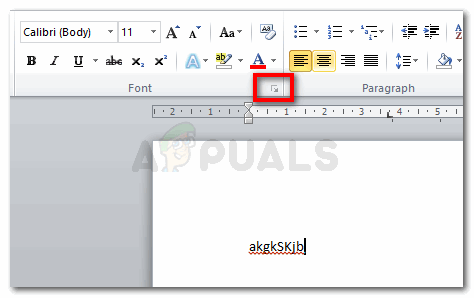
इस एरो पर क्लिक करें
- एक फॉन्ट डायलॉग बॉक्स खुलेगा। यहां, आपको एक ही समय में चाबियाँ Ctrl और Alt दोनों को दबाना होगा, जो कि ऐप्पल लैपटॉप में कमांड कुंजी की तरह दिखने के लिए कर्सर को बदल देगा। एक बार जब कर्सर बदल जाता है, तो अब आपको स्ट्राइकथ्रू के लिए चेकबॉक्स पर क्लिक करने की आवश्यकता है जो एक और बॉक्स खोलेगा जहां आप अब स्ट्राइकथ्रू के लिए शॉर्टकट कुंजी दर्ज कर सकते हैं।
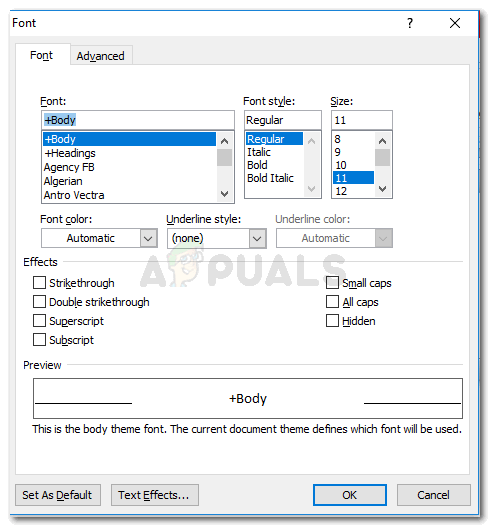
यहां Ctrl + Alt कीज दबाएं।
- अपनी पसंद की कुंजी दर्ज करें जिसे आप Ctrl + Alt के साथ जोड़ा जाना चाहते हैं। मैंने Ctrl + Alt + Shift दर्ज किया और इस शॉर्टकट कुंजी की पुष्टि करने के लिए असाइन टैब दबाया।
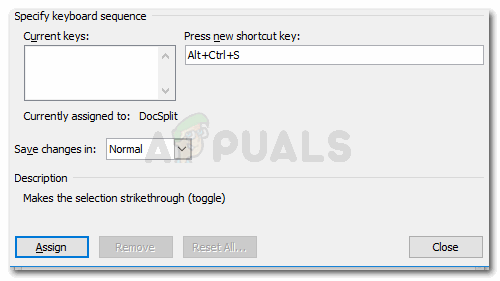
Ctrl + Alt + S
- जब भी मैं एक पाठ को स्ट्राइकथ्रू करना चाहता हूं, तो मैं अब माइक्रोसॉफ्ट वर्ड पर इस लघु कुंजी का उपयोग कर सकता हूं।
- वर्डप्रेस के लिए कीबोर्ड शॉर्टकट Shift + Alt + D. है और Google डॉक्स के लिए, यह Alt + Shift + 5 है
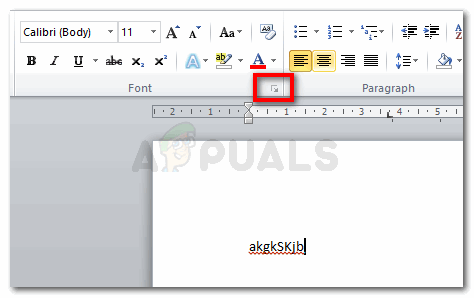
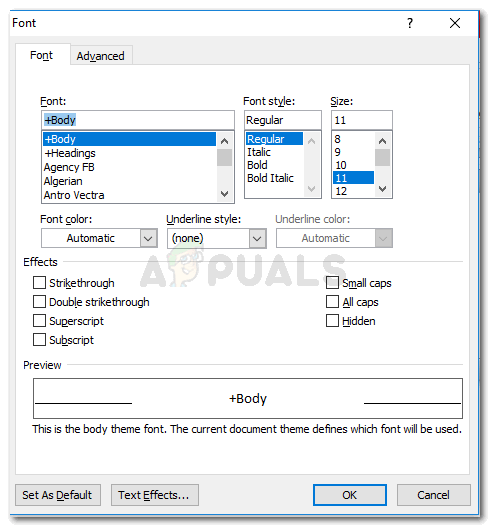
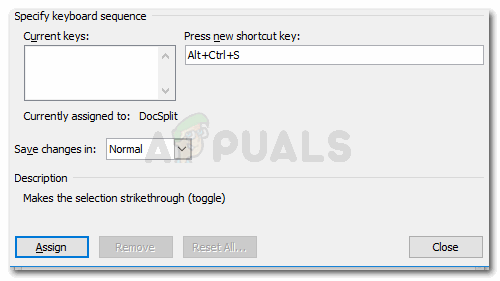











![[FIX] हूलू हमने प्रोफाइल को स्विच करते समय एक त्रुटि का सामना किया](https://jf-balio.pt/img/how-tos/80/hulu-we-encountered-an-error-when-switching-profiles.png)











